آموزش بهروزرسانی پلاگینهای وردپرس – به زبان ساده



بهروزرسانی پلاگینها (Plugin) بهطور خودکار در وردپرس نمایش داده میشود. بااینوجود، وردپرس مسیرهای زیادی برای بهروزرسانی پلاگینهای خود دارد. در این مقاله، روشهای بهروزرسانی پلاگینهای وردپرس را باهم بررسی میکنیم.
روش اول: استفاده از بهروزرسانی ایجادشده در وردپرس
سادهترین راه برای بررسی بهروزرسانی پلاگینها، چک کردن پیشخوان وردپرس است. در صفحه پیشخوان وردپرس و در فهرست سمت راستش (البته اگر زبان وردپرس شما فارسی باشد) گزینهای به نام بهروزرسانی وجود دارد که در اکثر مواقع علامتی قرمزرنگ با یک عدد در داخلش خودنمایی میکند. روی این گزینه کلیک کرده و در پنجره بازشده روی دکمه بهروزرسانی کلیک کنید.
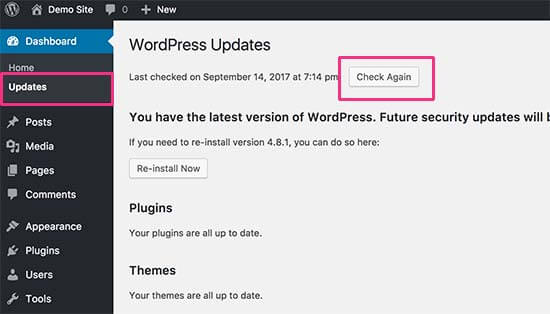
وردپرس دوباره صفحه را بارگذاری میکند. در این بارگذاری دوباره، بهروزرسانی تمام پلاگینها، قالبها و برنامههای اصلی وردپرس را بررسی میکند. اگر بهروزرسانی تازهای در دسترس باشد آن را بهعنوان یک اطلاعرسانی جدید، هم در صفحه پیشخوان و هم در صفحه بهروزرسانی نمایش میدهد.
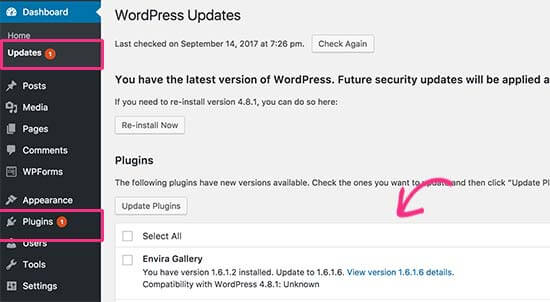
روش دوم: مدیریت بهروزرسانی وردپرس با استفاده از یک پلاگین
اگر شما چندین وبسایت وردپرس را مدیریت میکنید بهروز نگهداشتن تمام پلاگینهای وردپرس، کار آسانی نخواهد بود. در این حالت، با هر بار ورود به بخش مدیریت سایت خود با اعلانهای بهروزرسانی مواجه میشوید. البته برخی از پلاگینها بیشتر از دیگران بهروز میشوند. با تنظیمی ساده در وردپرس، بعد از اعلام یک بهروزرسانی در دسترس، پلاگینها بهطور خودکار بهروزرسانی میشوند. برای این کار میتوانید از یک پلاگین مانند Easy Updates Manager استفاده کنید.
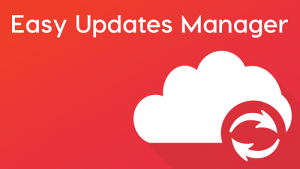
پس از نصب و فعالسازی پلاگین، به پیشخوان وردپرس بروید. برای تنظیم پلاگین خود، روی زیر منوی update-options کلیک کنید. همانطور که در تصویر زیر مشاهده میکنید پنجرهای باز میشود که در آن از شما میپرسد: «میخواهید چهکاری انجام دهید؟» برای ادامه روی دکمه پیکربندی دستی (Configure manually) کلیک کنید.
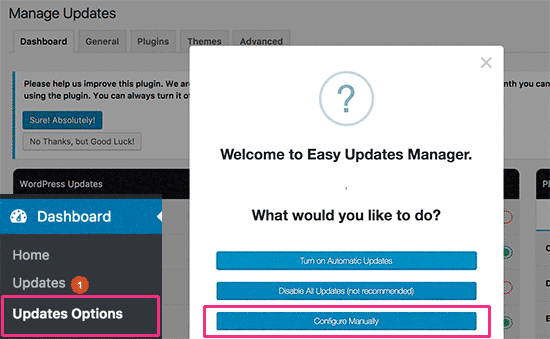
همانطور که مشاهده میکنید صفحه تنظیمات این پلاگین دارای شش تب است. روی تب پلاگین کلیک کرده، به گزینه بهروزرسانی خودکار پلاگینها (Enable Automatic Updates) بروید و با کلیک کردن روی آن، فعالش کنید.
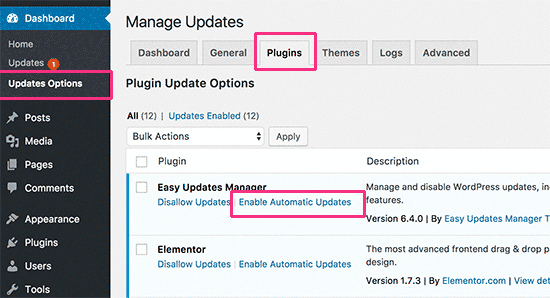
برای تنظیم بهروزرسانی خودکار، باید روی تب Advanced یا برگه تنظیمات پیشرفته در صفحه بهروزرسانی کلیک کنید. در این برگه به قسمت پایین بروید و در بخش force automatic updates روی دکمه Force Updates کلیک کنید.
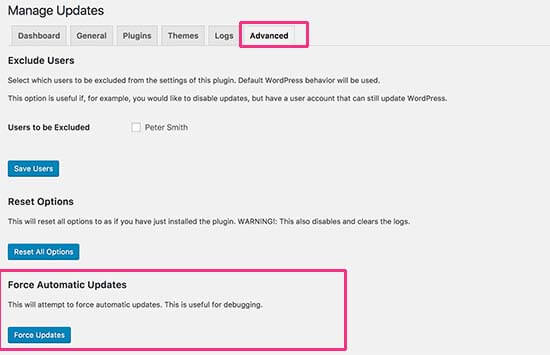
حالا با خیال راحت تمرکزتان روی بخشهای دیگر سایت بگذارید. این پلاگین مسئولیت تمام آپدیتها را بر عهده میگیرد.
اگر تمایل به مطالعه بیشتر در مورد این موضوعات را داشته باشید؛ شاید آموزش های زیر نیز برای شما مفید باشند:
- مجموعه آموزش های راه اندازی سایت و کار با وردپرس
- راه اندازی سایت چند منظوره با وردپرس و Enfold
- آموزش امنیت وردپرس (WordPress Security)
- آموزش راه اندازی سیستم عضویت ویژه در وردپرس
#











